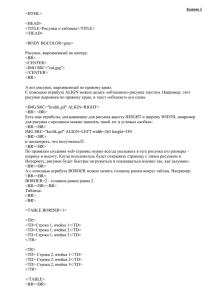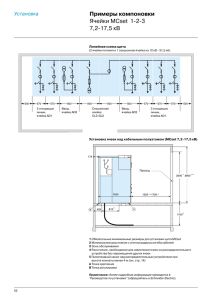Медиа:Справочная информация по работе в Вики
advertisement

Некоторые приемы оформления текста с использованием
Вики-разметки.
абзацы отделяйте друг от друга пустой строкой (нажмите еще раз Enter в
конце строки). Только тогда они будут выглядеть как абзацы!
для выделения слов и фраз в тексте используйте жирный и наклонный
шрифт. Удобнее в этом случае использовать соответствующие кнопки
панели инструментов
и
если в начале абзаца стоит один или несколько пробелов, то этот
фрагмент будет отображаться одной длинной строкой в синей
пунктирной рамочке. В случае если такое отображение не входило в
ваши планы – удалите лишние пробелы
для создания заголовка второго уровня надо выделить текст и
воспользоваться кнопкой панели инструментов
для создания заголовка первого, второго, третьего и т.д. уровней
достаточно в режиме правки текста добавить к тексту заголовка по
одному знаку «=» в начале и в конце фразы. Каждый следующий знак
«=» увеличивает уровень заголовка. При условии, что текст не
вмещается
в
экранную
страницу,
заголовки
автоматически
отображаются в оглавлении страницы. Можно поставить оглавление там,
где Вы хотите __TOC__ или отказаться от него совсем __NOTOC__
для формировании нумерованного списка надо вначале каждого пункта
добавить знак #
для формировании ненумерованного списка надо вначале каждого
пункта добавить знак *
комбинации ** или *# позволяют создавать вложенные списки
для вставки своей подписи и момента времени со ссылкой на личную
страницу, нужно нажать
- обычно используется на страницах
"Обсуждение". На странице в режиме редактирования вы увидите - -~~~~, после записи страницы выглядит так: -- Маша Петрова 18:16, 29
апреля 2007 (MSD)
обращайте внимание на страницу «Обсуждение» к вашей статье, там
могут содержаться комментарии, оставленные другими пользователями,
которые хотели вам помочь (на страницу обсуждения можно попасть,
нажав на закладку Обсуждение, расположенную вверху окна с вашей
статьей)
используйте страницу «История», принадлежащую статье. С помощью
нее вы можете проследить изменения, произошедшие с редактируемым
текстом (на страницу истории можно попасть, нажав на закладку
История, расположенную вверху окна статьи)
Исходный код
=Заголовок 1 уровня=
Справочная информация по работе в Вики
В Вики это будет выглядеть так
Заголовок 1 уровня
[править]
==Заголовок 2 уровня ==
===Заголовок 3 уровня ===
# строка 1
# строка 2
#строка 3
* строка 1
* строка 2
*строка 3
Можно также делать смешанные списки:
*# и вкладывать их
*#* как, например,
*# здесь.
;Tочка с запятой в начале строки: и затем двоеточие
;создают: двухуровневый список.
5<sup>2</sup>, 10<sup>3</sup>, Х<sup>3</sup>,
5<sub>2</sub>, 10<sub>3</sub>, Х<sub>3</sub>
{|
|Ячейка 1*1| |Ячейка 2*1| |Ячейка 3*1
||Ячейка 1*2| |Ячейка 2*2| |Ячейка 3*2
|}
{| border=1
!Первый столбец||Второй столбец||Третий столбец
||Ячейка 1*1||Ячейка 2*1||Ячейка 3*1
||Ячейка 1*2||Ячейка 2*2||Ячейка 3*2
||Ячейка 1*3||Ячейка 2*3||Ячейка 3*3
|}
{| border=1
|Ячейка 1
|rowspan=2 |Ячейка 2, объединяет два ряда таблицы
|Ячейка 3
||Ячейка 4||Ячейка 5
|}
{| border=1
|Ячейка 1
|colspan=2 |Ячейка 2, объединяет два столбца
||Ячейка 3||Ячейка 4||Ячейка 5
|}
Заголовок 2 уровня
[править]
Заголовок 3 уровня
[править]
строка 1
строка 2
строка
строка 1
строка 2
строка 3
и вкладывать их
как, например,
здесь.
1.
2.
3.
1.
2.
Tочка с запятой в начале строки
и затем двоеточие
создают
двухуровневый список.
2
3
5 , 10 , Х3;
52, 103, X3
Ячейка 1*1 Ячейка 2*1 Ячейка 3*1
Ячейка 1*2 Ячейка 2*2 Ячейка 3*2
Ячейка 1
Ячейка 2, объединяет два
столбца
Ячейка 3
Ячейка 4
Ячейка 5